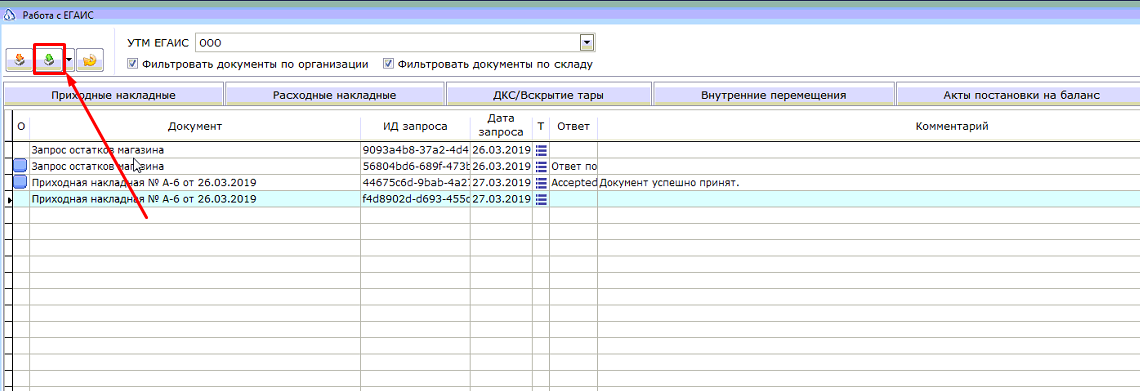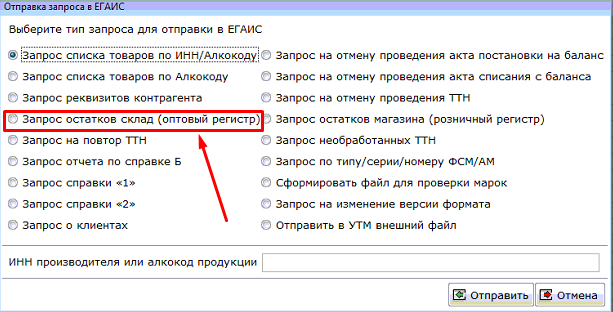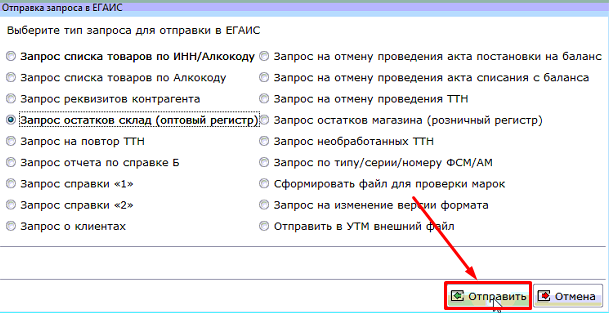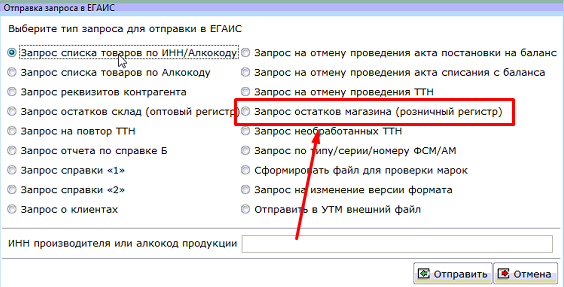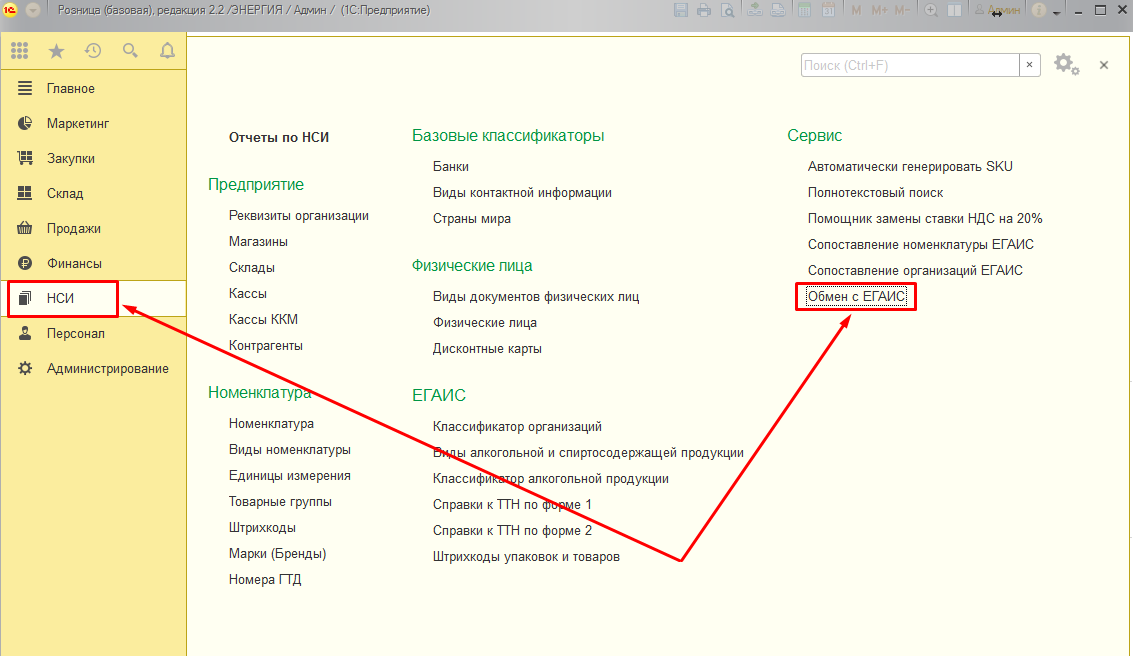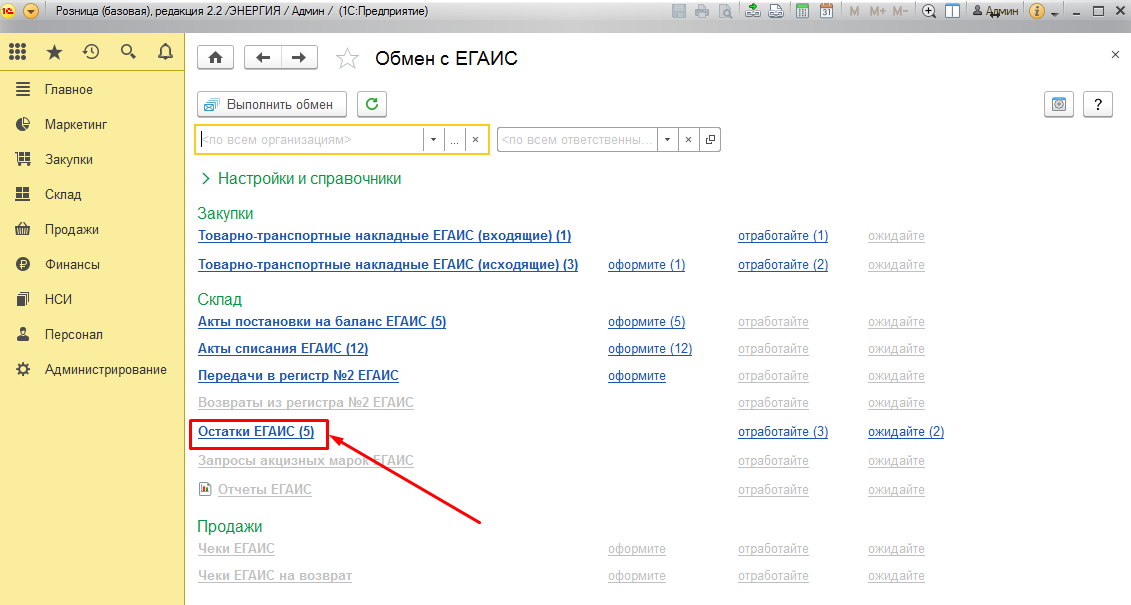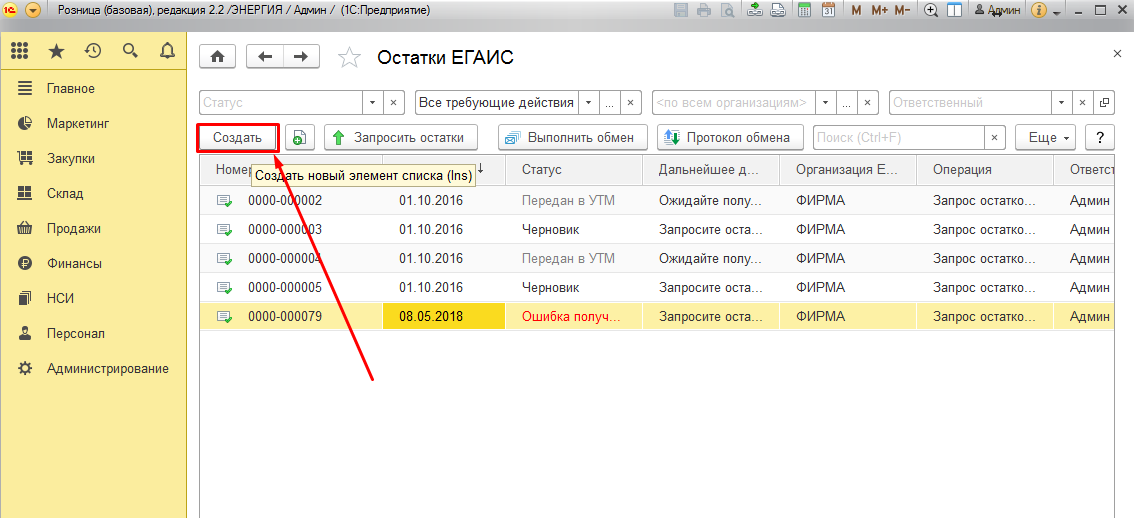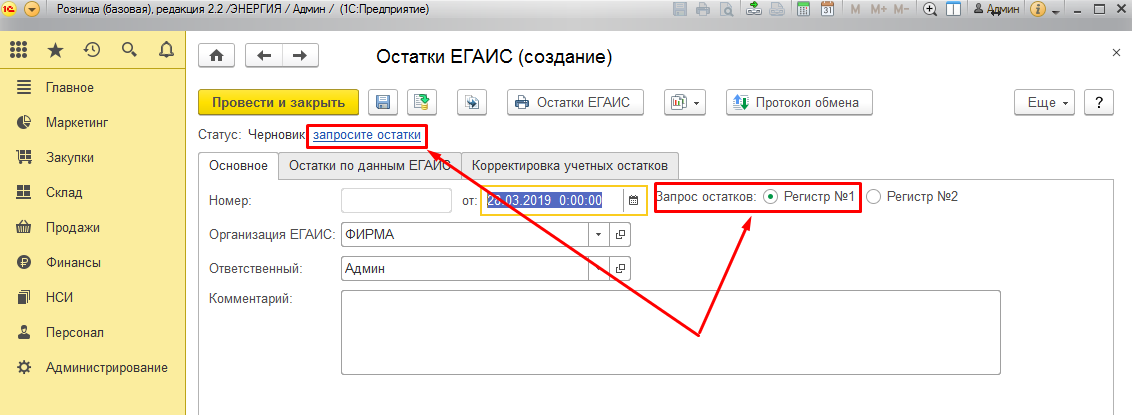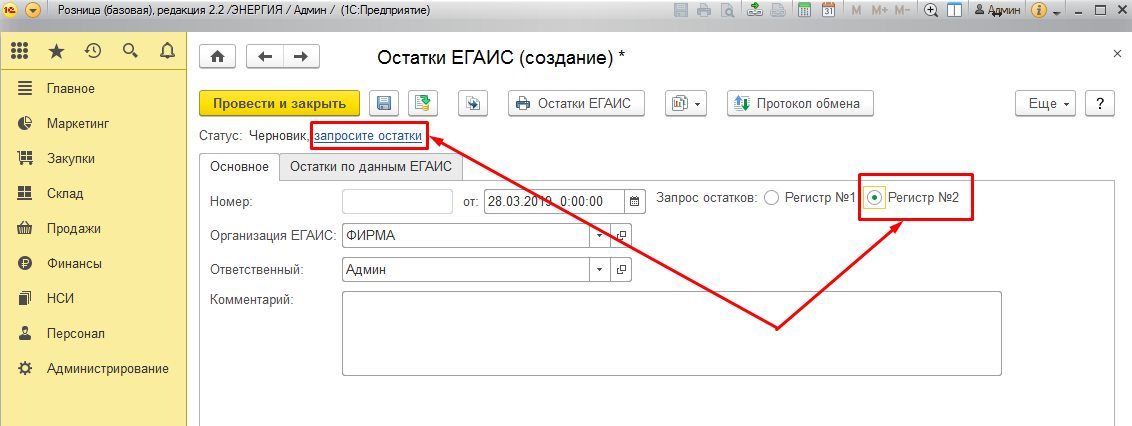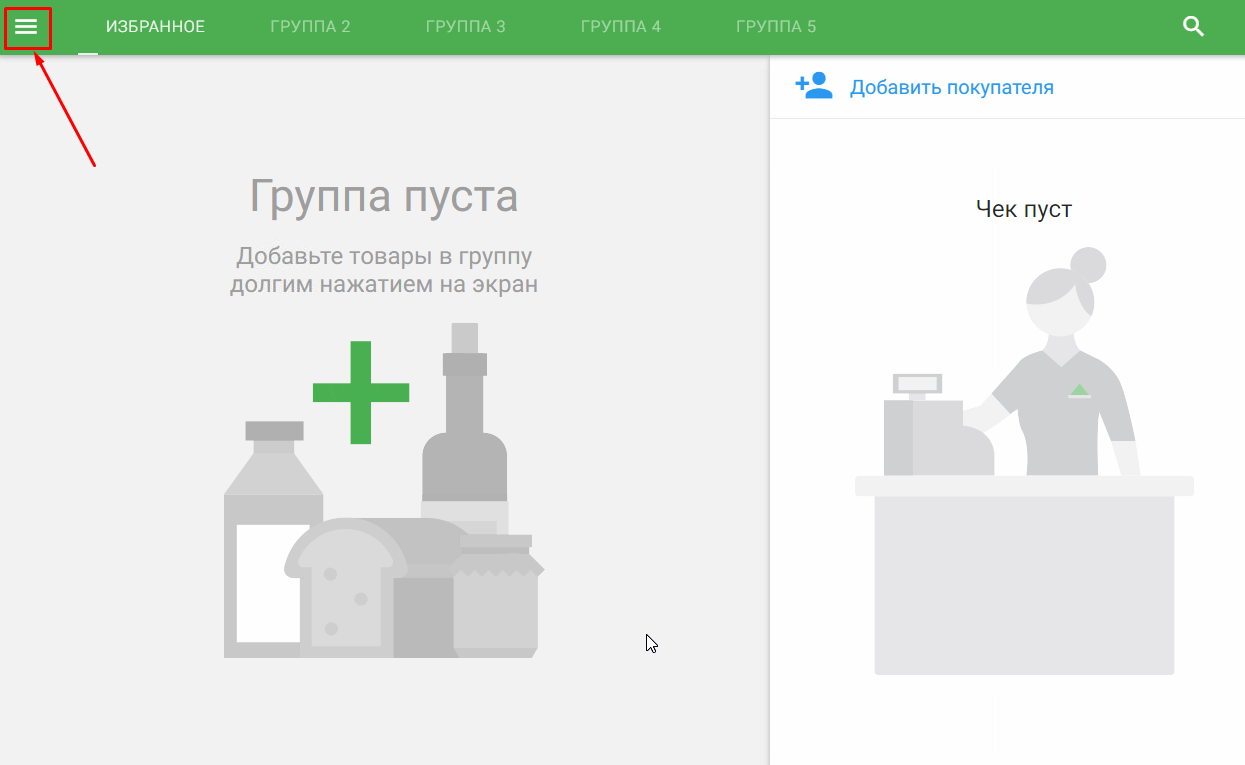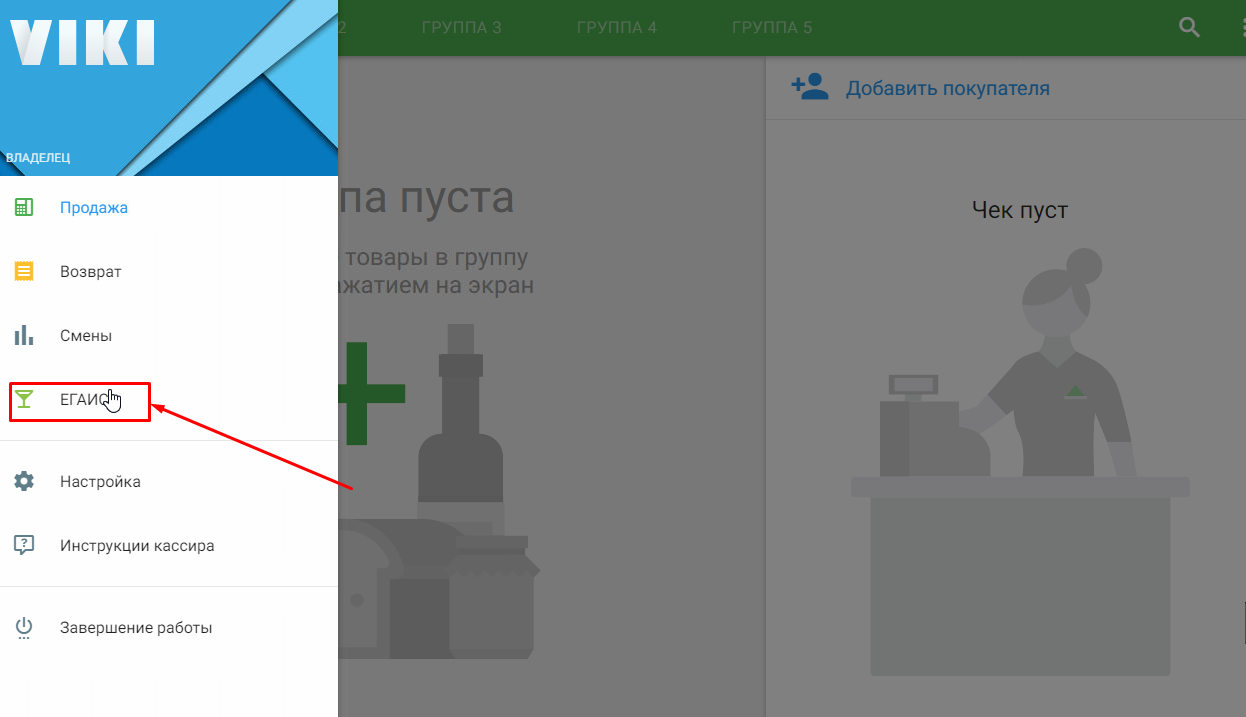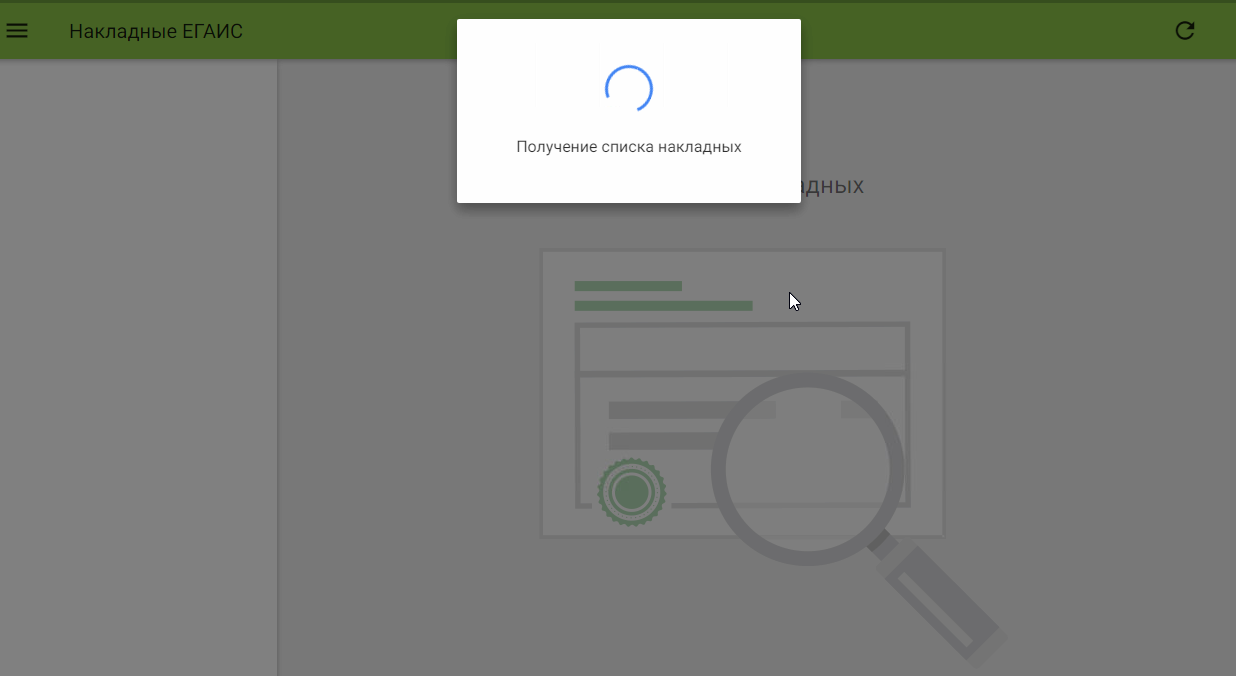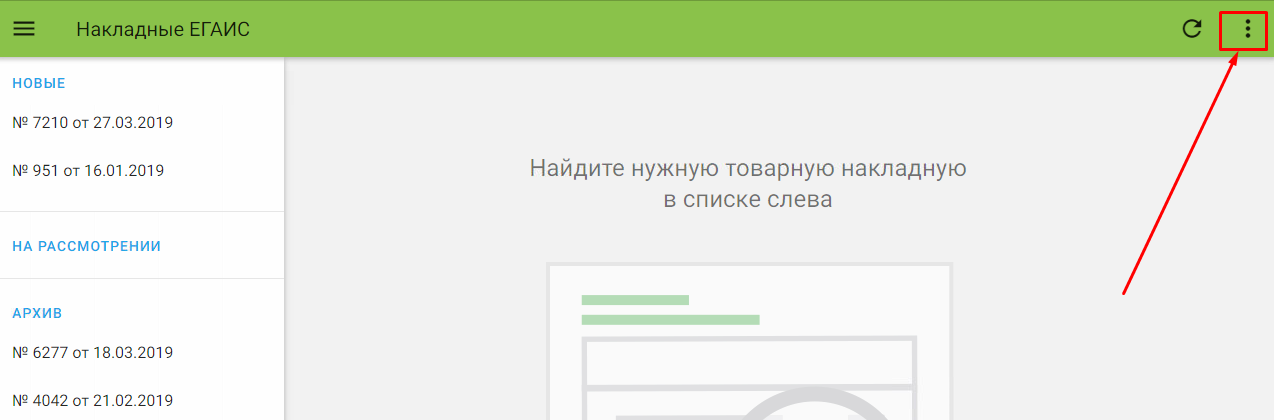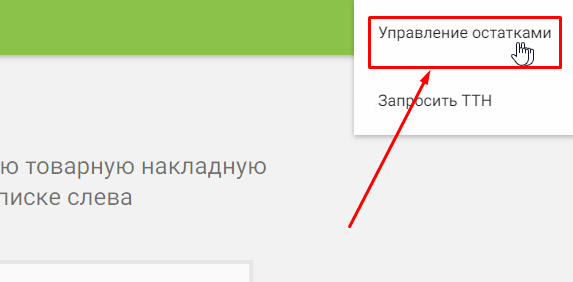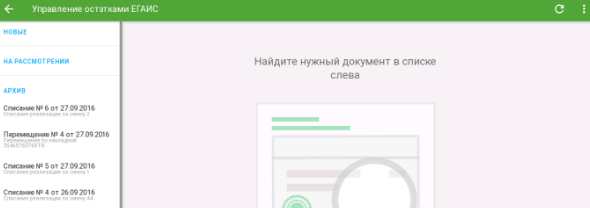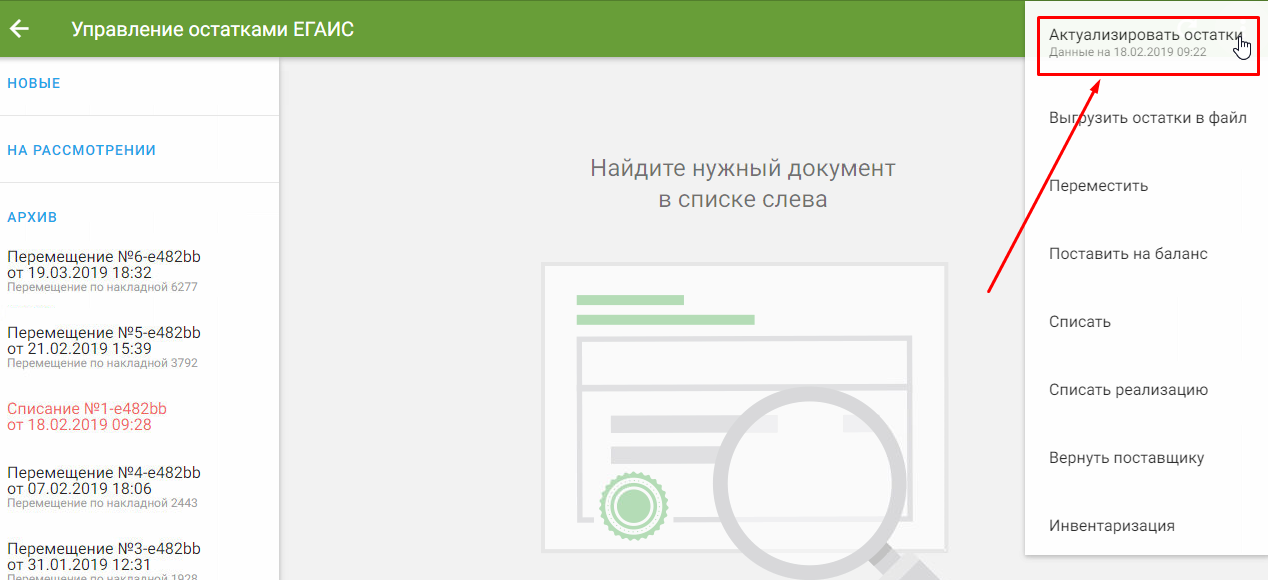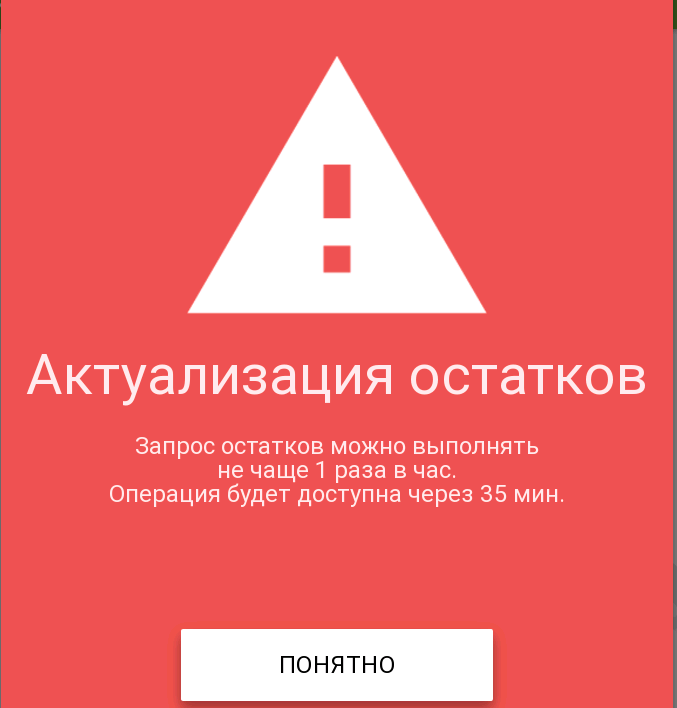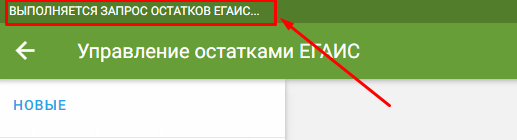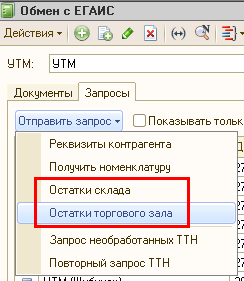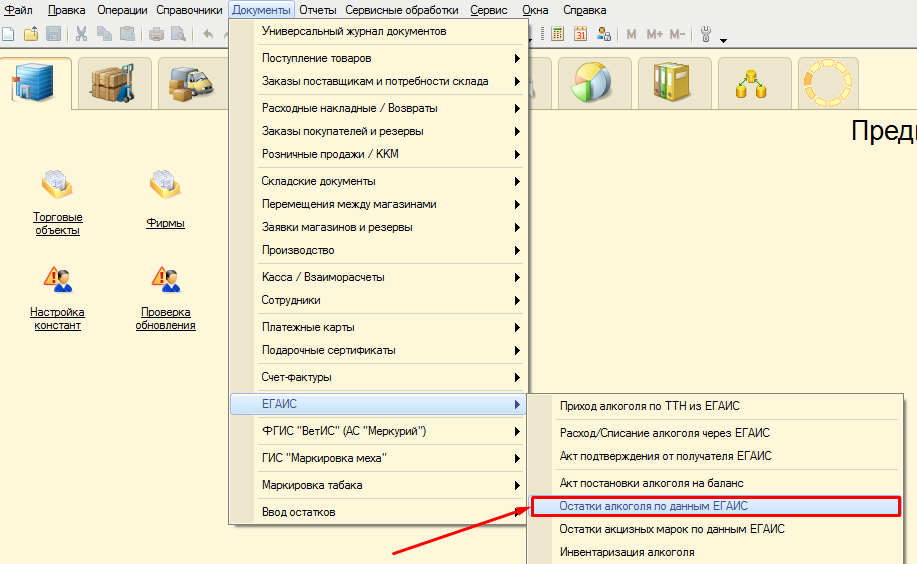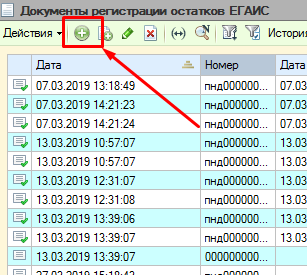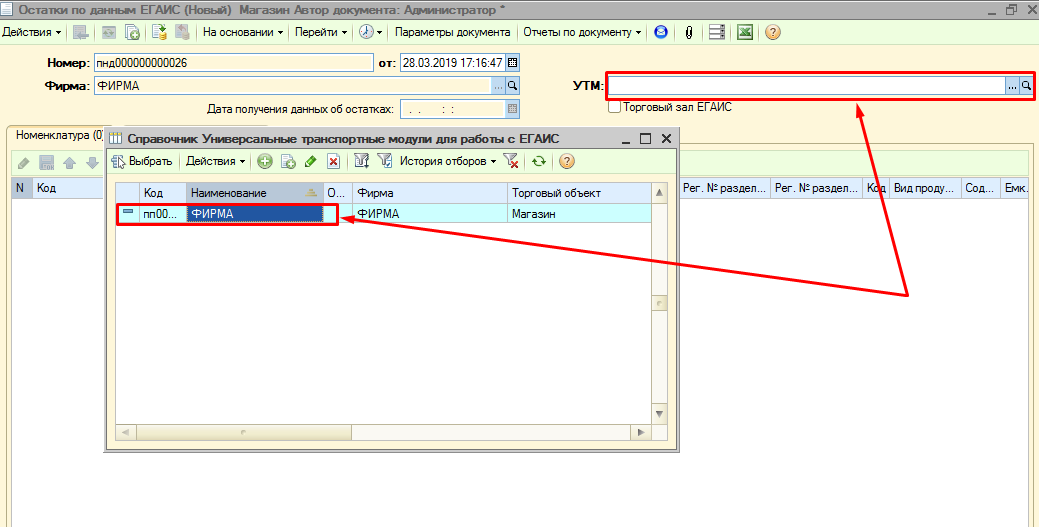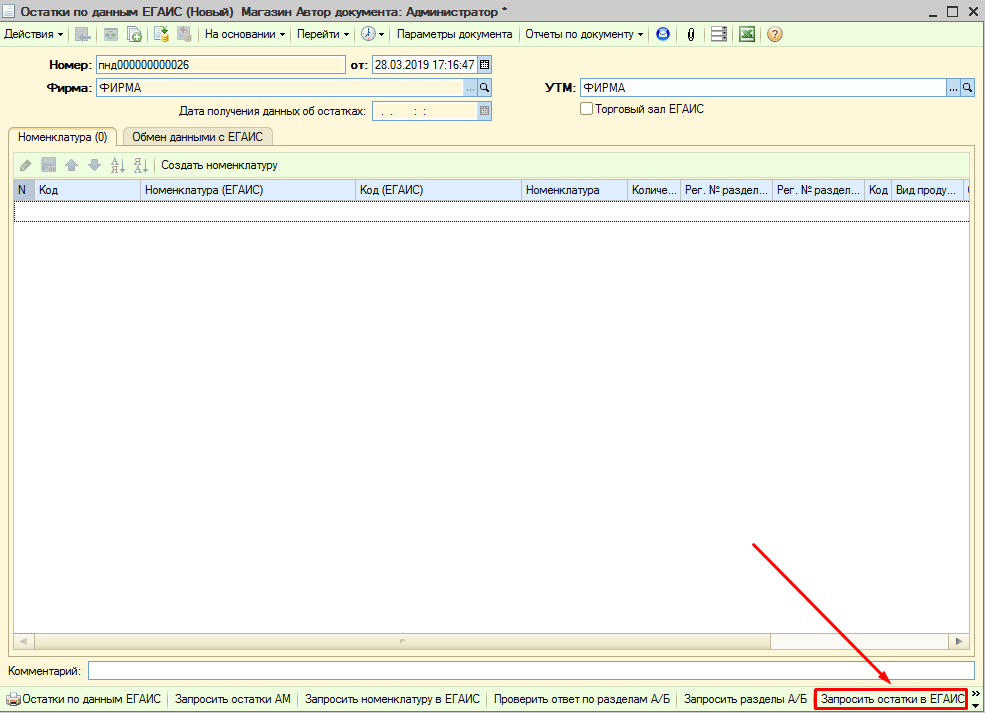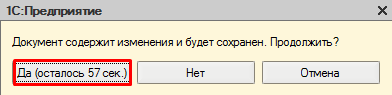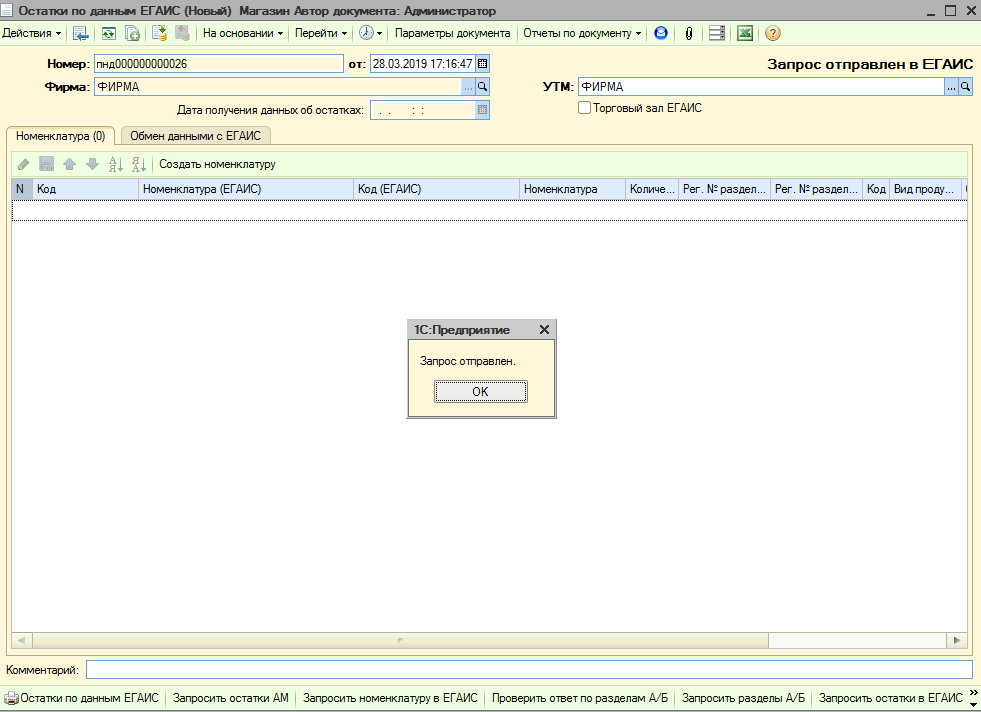Не получены параметры запроса в егаис
Не получены параметры запроса в егаис
Дата публикации 23.07.2018
Использован релиз 2.2.9.19
Учет алкогольной продукции ведется в первом и втором регистрах остатков. В Регистре № 1 отражаются остатки на складе в разрезе справок, в Регистре № 2 – товар, переданный в торговый зал, в разрезе наименований.
В марте 2018 г. в ЕГАИС введен дополнительный разрез хранения продукции по цифровым идентификаторам – Регистр № 3. Этот Регистр дополняет существующие и не хранит остатки продукции.
Остатки, соответствующие Регистру № 1, ведутся в «1С:Рознице 8» автоматически и отражаются в регистре накопления (р. н.) Остатки алкогольной продукции ЕГАИС. Движения по Регистру № 2 в программе не ведутся – поддерживается только запрос данных в ЕГАИС. Регистру № 3 в «1С:Рознице 8» соответствует регистр сведений (р. с.) Акцизные марки ЕГАИС.
В таблице приведены документы, отправляющиеся из «1С:Розницы 8» и фиксирующие в ЕГАИС движения АП.
| № | Документ «1С:Розница 8» | Регистр 1 ЕГАИС / Регистр накопления «Остатки алкогольной продукции ЕГАИС» «1С:Розница 8» | Регистр 2 ЕГАИС |
|---|---|---|---|
| 1 | Акт постановки на баланс ЕГАИС | Приход | Приход |
| 2 | Акт списания ЕГАИС | Расход | Расход |
| 3 | Возврат из регистра № 2 ЕГАИС | Приход | Расход |
| 4 | Передача в регистр № 2 ЕГАИС | Расход | Приход |
| 5 | Товарно-транспортная накладная ЕГАИС (входящая) | Приход | |
| 6 | Товарно-транспортная накладная ЕГАИС (исходящая) | Расход | |
| 7 | Чек | Расход | |
| 8 | Чек ЕГАИС | Расход | |
| 9 | Чек ЕГАИС возврат | Приход |
Р. н. Остатки алкогольной продукции ЕГАИС используется при подборе справок № 2 в документах Возврат поставщику и Перемещение товаров. Он выступает источником информации по остаткам ИБ в сравнительных отчетах, формируемых из документа Отчет ЕГАИС с видом операции Движения между регистрами, Движения по справке 2, Остатки алкогольной продукции.
Справка к ТТН по форме 1 и Справка к ТТН по форме 2
Учет продукции в ЕГАИС осуществляется с привязкой к конкретным регистрационным формам учета 1 (далее – РФУ1) и 2 (далее – РФУ2). Указанные регистрационные формы характеризуют товар и соответствуют каждой отдельной позиции в электронной накладной.
В Регистре № 1 продукция хранится по партиям в разрезе РФУ1 и РФУ2. В Регистре № 2 – в разрезе алкогольного наименования и производителя/импортера. Реквизиты РФУ1 и РФУ2 отсутствуют. В Регистре № 3 – в разрезе РФУ2 и цифровых идентификаторов.
Технически в «1С:Рознице 8» РФУ1 и РФУ2 соответствуют элементы справочников Справки к ТТН по форме 1 и Справки к ТТН по форме 2 (раздел НСИ – ЕГАИС).
Эти справочники загружаются автоматически документами Остатки ЕГАИС, Акт постановки на баланс ЕГАИС и Товарно-транспортная накладная ЕГАИС (входящая) при обмене с ЕГАИС. Также можно загружать справки по их номеру (раздел НСИ – ЕГАИС, Справки к ТТН по форме 1/ Справки к ТТН по форме 2, кнопка в командной панели Запросить справку).
Единицы хранения остатков в ЕГАИС
В отчетах, полученных из ЕГАИС, следует учитывать, в каких единицах продукция хранится в ЕГАИС, — в штуках (если продукция упакованная, фасованная) или в декалитрах (если неупакованная).
Тип продукции в ЕГАИС: Упакованная или Неупакованная – определяет поставщик при отправке сведений. В «1С:Рознице 8» его можно посмотреть в соответствующем элементе справочника Классификатор алкогольной продукции.
Объем единицы продукции или транспортной упаковки разливной продукции в декалитрах устанавливается в элементе справочника Номенклатура.
Для сверки остатков и устранения расхождений в ЕГАИС и ИБ следует:
Запрос остатков в ЕГАИС
Для отправки запроса в ЕГАИС по текущим остаткам служит документ Остатки ЕГАИС (раздел НСИ – Обмен с ЕГАИС – Склад).
Запрос остатков по Регистру № 1
Для того чтобы получить остатки по Регистру № 1 ЕГАИС, необходимо:
Статус документа изменится на Передан в УТМ.
Актуализировать статус вручную можно с помощью кнопки Протокол обмена – Выполнить обмен.
После получения ответа из ЕГАИС статус документа автоматически изменится на Получены остатки и на закладке Остатки по данным ЕГАИС будет загружена полученная информация.
Запрос остатков по Регистру № 2
При запросе остатков по Регистру № 2 в форме документа Остатки ЕГАИС на закладке Основное следует переключатель Запрос остатков установить в режим Регистр № 2. Закладка Корректировка учетных остатков будет недоступна. Документ (аналогично запросу по Регистру № 1) отправляется в ЕГАИС. После получения ответа на закладке Остатки по данным ЕГАИС будут автоматически загружены текущие сведения.
Ввод складского остатка
В документе Остатки ЕГАИС есть сервисная возможность оприходования товара на склад по данным ЕГАИС. Она полезна при самом начале ведения учета в ИБ для ввода остатков по складу.
Для оприходования товара на склад необходимо в командной панели формы документа Остатки ЕГАИС в меню Еще выбрать команду Оприходование товаров.
Откроется форма документа Оприходование товаров, заполненная всей алкогольной продукцией из документа-основания Остатки ЕГАИС.
Светло-серым цветом выделены позиции алкогольной продукции, по которым нет сопоставления с элементами справочника Номенклатура.
В документе Оприходование товаров в каждой строке необходимо:
Документы ЕГАИС
В разделе «Документы ЕГАИС» можно отправлять различные акты по товарно-транспортным накладным, пришедшим из системы ЕГАИС.
Минимальные требования:
В этой статье:
В разделе «Настройки» → «ЕГАИС» есть переключатель «Автоматическое связывание позиций ЕГАИС и товарной базы Evotor POS». По умолчанию он установлен в активное положение.
В этом случае при проведении операций ЕГАИС по приёмке, списанию, возврату и перемещению алкогольной продукции устанавливается соответствие между данными о товаре из ЕГАИС и товарной карточкой в базе данных Evotor POS.
При попытке создать документ в разделе «Товары», связанный с движением алкогольной продукции, появляется предупреждение:
Все операции относительно алкогольных товаров можно оформлять только в разделе «Алкоголь → «Документы ЕГАИС».
Если переключатель «Автоматическое связывание позиций ЕГАИС и товарной базы Evotor POS» неактивен, то движение остатков алкогольных товаров можно оформлять в разделе «Товарный учёт».
Чтобы принять товар на остаток по подтверждённой накладной:
Такое связывание выполняется при всех операциях с документами ЕГАИС:
Ниже представлен пример приемки, связывание для списания, возврата и перемещения выполняются аналогично.
Приёмка ЕГАИС
Просмотр и редактирование ТТН ЕГАИС
Список накладных ЕГАИС можно просмотреть и отредактировать в разделе «Приёмка ЕГАИС».
Для каждой накладной указаны наименование, включающее номер накладной и наименование организации, дата оформления накладной поставщиком и состояние:
При просмотре списка накладных можно воспользоваться фильтром:
Перечень статусов накладной, отмечаются галочкой:
Для работы с накладной нажмите на строкус наименованием в окне «Приёмка ЕГАИС».
После выбора накладной в состоянии «Новая» на экран выводится список товаров накладной и количество каждого товара
В правой верхней части доступны кнопки «История статусов» 

Для просмотра информации о позиции накладной, нажмите на наименование товара.
В окне отображается информация о позициях накладной:
Дальнейшие действия зависят от того, есть ли расхождения количества товара по накладной.
Полное подтверждение накладной
Если расхождений нет, нажмите «Принять полностью». В результате:
Частичное подтверждение накладной
Если есть расхождения, отредактируйте каждую из строк накладной:
После того как накладная будет полностью отредактирована, нажмите «Принять частично».
Откроется окно подтверждения отправки акта расхождения.
Укажите комментарий (например, бой при транспортировке) и нажмите «Да».
В случае, если ТТН пришла с полным покрытием марок (10 из 10) и требуется провести частичную приемку, вы должны отсканировать марки тех бутылок, которые хотите поставить на баланс:
Отказ от накладной
Для отказа от накладной в ЕГАИС:
В УТМ ЕГАИС будет отправлен акт отказа от накладной.
Статус накладной изменится на «Отказ».
После поступления из ЕГАИС подтверждения о получении акта статус накладной изменится на «Отказ из ЕГАИС».
Автоматическое связывание приёмки ЕГАИС с товарной базой Evotor POS
После полного или частичного принятия накладной ЕГАИС открывается окно с предупреждением:
Ниже представлен пример, когда в накладной представлен один товар, однако он взят из разных партий поставки, и различие заключается только в Справке Б:
Поэтому системой ЕГАИС эти два товара воспринимаются как разные.
После нажатия кнопки «Ок» откроется форма связывания товаров ЕГАИС с товарами из базы данных Evotor POS:
Нажмите на наименование товара в ЕГАИС. Если вы хотите связать существующий в базе данных товар с товаром из ЕГАИС, нажмите «Выбрать» и выберите этот товар из БД Evotor POS.
Если товара ЕГАИС в базе данных нет, нажмите «Создать», сформируйте карточку товара вручную и нажмите «Сохранить».
На иллюстрации видно, что двум разным товарам из ТТН соответствует один товар из Evotor POS с порядковым номером 27.
После связывания товара из ТТН с товаром из Evotor POS фон строки окрасится в зелёный цвет.
Нажмите Готово, чтобы отправить акт подтверждения. Терминал установит связь с ЕГАИС и после непродолжительной паузы появится сообщение «Отправка успешно завершена». В ЕГАИС данной ТТН будет присвоен статус «Завершено».
Cведения о товаре, поступившем по накладной со статусом «Завершено», появятся базе данных Evotor POS и количество имеющихся товаров будет автоматически увеличено на число принятых по этой накладной.
Списание ЕГАИС
Процедуры списания товара со склада (Регистр 1) и из магазина (Регистр 2) совершенно идентичны. Разница только в том, что при списании со склада формируется Справка Б.
Для просмотра перечня списаний алкогольной продукции используйте фильтр:
Задайте статусы списания:
Откроется перечень списаний, проведенных за выбранный период в соответствии с заданными статусами.
Для оформления нового списания:
Возврат ЕГАИС
Для просмотра перечня возврата алкогольной продукции, сначала задайте параметры фильтра поиска документов.
Потяните вниз вкладку «Выбор».
Задайте временной период, за который формируется отчет по возвратам и статусы документов возврата.
Статусы для документов возврата:
После задания параметров фильтра нажмите «Применить». Откроется перечень проведенных возвратов за выбранный период с заданными статусами.
Для оформления нового возврата:
Перемещение ЕГАИС
Процедура перемещения полностью идентична процедуре возврата, однако есть несколько различий:
Список формируется по товарам и количество по одной позиции по всем накладным отображается в одной строке.
Критерии поиска документов по перемещению также полностью совпадают с теми, что используются при поиске документов по возврату.
Выберите статус документа о перемещении:
Постановка на баланс
Процедура выполняется в том случае, если нужно учесть товар, который по каким-то причинам не был ранее оформлен в магазине.
Учет продажи пивной продукции
Росалкогольрегулирование требует поддерживать актуальные остатки по немаркируемой алкогольной продукции. Реализованная немаркируемая алкогольная продукция должна списываться не позднее следующего рабочего дня после продажи. За нарушение порядка учета сведений в ЕГАИС предусмотрена административная ответственность в соответствии с КоАП.
Согласно требованиям ЕГАИС при продаже алкогольной немаркированной продукции (пива и т.д) необходимо ежедневно составлять акт списания из торгового зала с причиной Розничная реализация продукции, не подлежащая фиксации в ЕГАИС.
Эвотор позволяет формировать акты списания автоматически.
Перемещения тоже формируются автоматически, но мы рекомендуем обращать внимание на Неучтенные продажи — в них не должно быть ошибок.
Сведения о проданной немаркированной алкогольной продукции, в товарных карточках которой отсутствуют алкокоды ЕГАИС.
В списке также отображаются недавно проданные товары, содержащие алкокоды.
После отправки документов об их продаже в ЕГАИС они удаляются из данного списка.
После продажи пивной продукции сведения размещаются в отчётах «Движение товаров» и «Отчёт по продажам» в разделе «Отчёты»→ «Управленческие отчёты».
Повторный запрос документа
В случае утери товарно-транспортной накладной пользователь может запросить её из базы данных Федеральной службы по регулированию алкогольного рынка (ФСРАР).
Перейдите в «Документы ЕГАИС» → «Перезапрос документа».
Нажмите «Перезапросить документ».
В зависимости от статуса повторного запроса строка с его идентификатором может быть окрашена в разные цвета:
Для отправки нового запроса нажмите кнопку «Перезапросить документ».
Введите идентификатор накладной и нажмите «Ок».
Через несколько минут нажмите кнопку 
Как запросить остатки ЕГАИС
Айтида
Оформим запрос остатков по 1-му регистру (Склад)
1) Переходим в пункт меню «Модуль ЕГАИС»
2) В открывшемся окне нажимаем на кнопку «Отправить запросы в систему ЕГАИС»
3) Окне формы устанавливаем флаг «Запрос остатков склад (оптовый регистр)
4) Нажимаем отправить
5) ОК

Оформим запрос остатков по 2-му регистру (Торговый зал)
Оформление запроса остатков по 2-му регистру проводится аналогично запросу по 1-му, отличием является указание флага «Регистр №2».
1С Розница
Оформим запрос остатков по 1-му регистру (Склад)
2) Далее находим и нажимаем на раздел «Остатки ЕГАИС»
3) Создаем новый документ
4) Проверяем, что установлен флаг «Регистр №1» и нажимаем «Запросить остатки»

Оформим запрос остатков по 2-му регистру (Торговый зал)
Оформление запроса остатков по 2-му регистру проводится аналогично запросу по 1-му, отличием является указание флага «Регистр №2».
ДримКас
Запрос остатков из ЕГАИС
Функционал запрос остатков из ЕГАИС необходим для актуализации остатков алкогольной продукции и для корректного управления алкоголем на кассе.
Для того, чтобы актуализировать остатки необходимо на кассе зайти в раздел ЕГАИС, для этого:
1) находясь в режиме «Продажа» в левом верхнем углу нажать на дополнительное меню (три полоски)
2) в выпадающем меню выбираем пункт «ЕГАИС»
программа чуть-чуть подумает
3) В правом верхнем углу нажать на дополнительное меню (три точки), во всплывающем меню выбрать управление остатками.
Откроется следующее окно.
В данном окне будут в последующем отображаться все акты списания безакцизного алкоголя и акты перемещения алкогольной продукции в торговый зал.
Для того, чтобы актуализировать остатки в правом верхнем углу необходимо нажать на три точки.
Во всплывающем меню выбрать пункт актуализировать остатки.
Актуализацию остатков можно проводить один раз в час.
Если запустить актуализацию остатков ранее чем через час, на кассе появится сообщение.
Рекомендуется проводить актуализацию остатков перед закрытием смены.
По достижению нужного времени нажимаем актуализировать остатки.
На кассе появится следующее сообщение.
Далион
Запросить остатки по обоим регистрам: склад (1) и торговый зал (2)
Здесь важно знать следующие 4 момента, учитывающие особенности работы с ЕГАИС:
• Проданный через кассу алкоголь автоматически списывается с торгового зала сразу после регистрации продажи.
• Остатки в ЕГАИС обновляются не в режиме реального времени, а с небольшой задержкой.
• Запрашивать остатки в ЕГАИС можно всего 1 раз в час.
Фактически, 1 раз в течение текущего астрономического часа, не учитывая разницу между запросами в минутах. Т.е. если вы запросили остатки в 9-58, то следующий запрос можно сделать уже в 10-01 (минуты запроса не важны).
Мы рекомендуем делать запрос остатков алкоголя в ЕГАИС перед началом продаж. Например, за 10 минут до открытия – в 9.50. К этому моменту ЕГАИС уже точно проведет все ваши продажи за прошлый период.
Штрих-М
>p>Оформим запрос остатков по 1-му регистру (Склад)
2) Создаем документ
3) Выбираем УТМ, по которому собираемся осуществить запрос данных в ЕГАИС
4) Далее нажимаем «Запросить остатки в ЕГАИС»
5) На запрос «Продолжить?», нажимаем Да.
6) Запрос по 1-му регистру отправлен. Нажимаем ОК.

Оформим запрос остатков по 2-му регистру (Торговый зал)
Оформление запроса остатков по 2-му регистру проводится аналогично запросу по 1-му, отличием является указание флага «Торговый зал».
Календарь маркировки Честный Знак
Действует обязательная маркировка
Действует обязательная маркировка
Внимание!
До 1 июня 2021 года продлена возможность маркировки товарных остатков обуви. Ввод остатков в оборот возможен до 15 июня 2021 года. Маркировка возможна только по полному атрибутивному составу.
Действует обязательная маркировка
До 1 февраля 2021 г. все участники оборота обязаны промаркировать товарные остатки, не реализованные до 1 января 2021 г.
Эксперимент по маркировке пива и пивных напитков проводится с 1 апреля 2021 года по 31 августа 2022 года.
Действует обязательная маркировка
Действует обязательная маркировка
Действует обязательная маркировка
Действует обязательная маркировка
Действует обязательная маркировка
С 1 апреля 2020 года по 1 июня 2021 года проводится эксперимент по маркировке упакованной воды.
Эксперимент завершён 31 мая 2020 года
До 1 июня 2021 года проходит пилотный проект по маркировке кресел-колясок.
Эксперимент по маркировке биологически активных добавок к пище проводится с 1 мая 2021 года по 31 августа 2022 года.